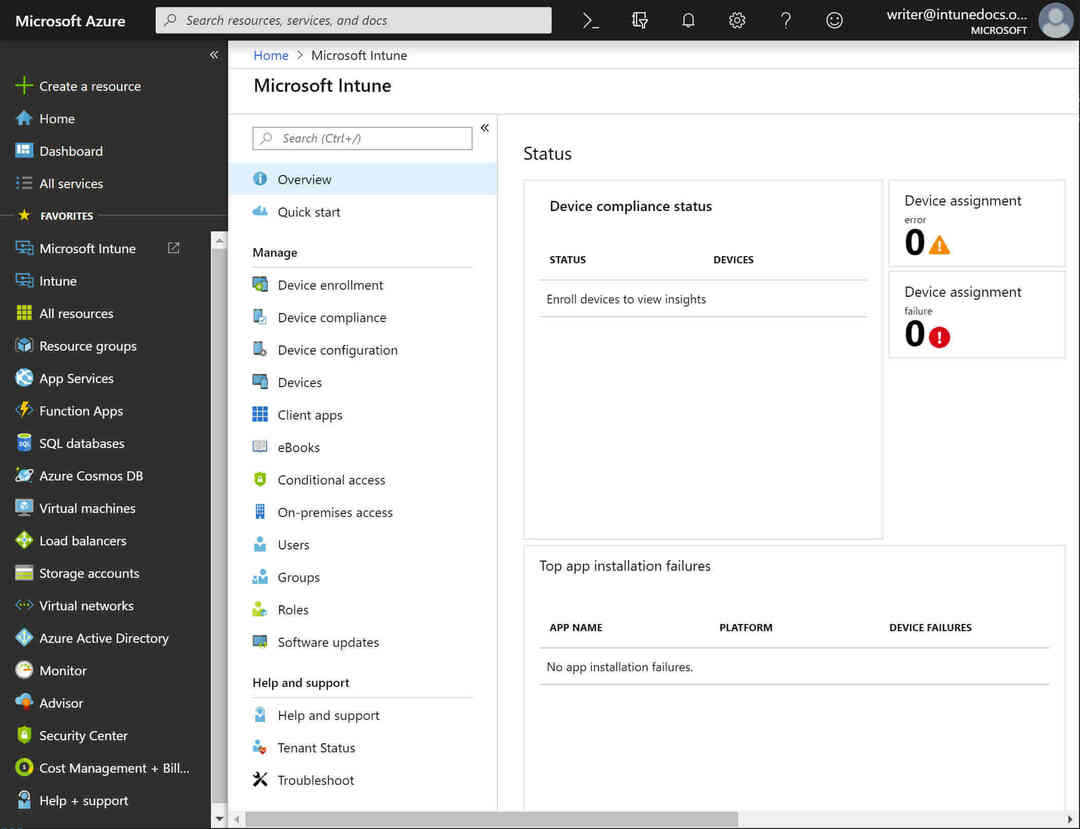이 소프트웨어는 드라이버를 계속 실행하여 일반적인 컴퓨터 오류와 하드웨어 오류로부터 안전하게 보호합니다. 간단한 3 단계로 모든 드라이버를 확인하세요.
- DriverFix 다운로드 (확인 된 다운로드 파일).
- 딸깍 하는 소리 스캔 시작 문제가있는 모든 드라이버를 찾습니다.
- 딸깍 하는 소리 드라이버 업데이트 새 버전을 얻고 시스템 오작동을 방지합니다.
- DriverFix가 다운로드되었습니다. 0 이번 달 독자.
Microsoft Intune은 모바일 장치 관리를위한 편리한 클라우드 관리 서비스입니다. 회사 사용자는 Azure Portal 내에서 장치를 등록 할 수 있습니다. Intune 사용자는 등록 된 모바일 장치를 동기화하여 보류중인 작업과 최신 업데이트를 즉시받을 수 있습니다.
Intune 사용자는 장치를 어떻게 동기화 할 수 있습니까?
1. 장치 동기화 작업 실행
- Intune 포털 내에서 동기화 장치 작업을 실행하려면 MS Azure에 로그인합니다.

- 그런 다음 장치 Microsoft Intune 탭에서.
- 개요 창에서 장치를 선택합니다.
- 그런 다음 동조 단추.
- 선택 예 추가 확인을 제공하는 옵션.
- 이후 사용자는 클릭하여 동기화 작업을 확인할 수 있습니다. 장치 과 장치 동작.
2. 회사 포털 앱을 통해 장치 동기화
- Intune 사용자는 Windows 장치를 회사 포털 앱과 동기화 할 수 있습니다. 먼저 가져 오기 버튼 회사 포털 MS 스토어 페이지 Windows에 해당 앱을 추가합니다.
- 동기화 할 장치에서 회사 포털 앱을 엽니 다.
- 딸깍 하는 소리 설정 회사 포털 창의 왼쪽 하단에 있습니다.

- 눌러 동조 단추.
- 또는 사용자는 회사 포털 작업 표시 줄 아이콘을 마우스 오른쪽 단추로 클릭하여 점프 목록 메뉴. 그런 다음 이 장치 동기화 선택권.

3. 설정을 통해 장치 동기화
- Windows 장치를 수동으로 동기화하려면 설정을 통해시작 버튼을 클릭합니다.
- 그런 다음 설정 바로 아래에 표시된 창을 엽니 다.

- 고르다 계정 설정 앱에서.
- 딸깍 하는 소리 직장 또는 학교 이용 앱 창 왼쪽에 있습니다.

- 그런 다음 서류 가방 또는 Microsoft 아이콘이있는 계정을 선택합니다.
- 눌러 정보 버튼을 클릭하면 사용자가 동조.
- 이전 Windows 10 빌드 버전에서는 사용자가 아래에서 회사 이름을 선택해야 할 수 있습니다. 장치 관리에 등록 부제. 그런 다음 동조 단추.
4. Windows 10 모바일 장치 동기화
- Windows 10 Mobile 장치를 Intune과 수동으로 동기화하려면 모든 앱 과 설정.
- 고르다 계정 바로 아래에 표시된 옵션을 엽니 다.

- 꼭지 직장 액세스을 클릭 한 다음 아래에서 회사 제목을 선택합니다. 장치 관리에 등록 표제.
- 선택한 회사 계정의 동기화 버튼을 누릅니다.
이것이 사용자가 Windows 장치를 Intune과 동기화하는 방법입니다. 그 후에 동기화 된 장치는 최신 업데이트를 받고 보류중인 작업에 대해 Intune에 체크인합니다. 장치를 동기화하면 앱 설치 속도를 높일 수도 있습니다.
체크 아웃 할 관련 기사:
- Azure AD 조인에서 문제 발생 오류를 수정하는 방법은 다음과 같습니다.
- 현재 Azure의이 지역에서 높은 수요를 경험하고 있습니다.